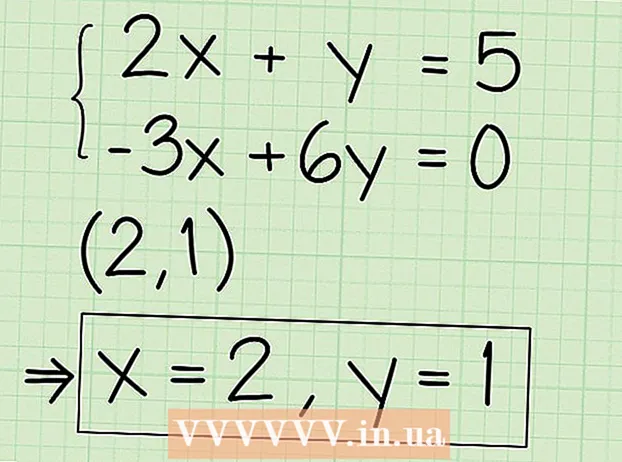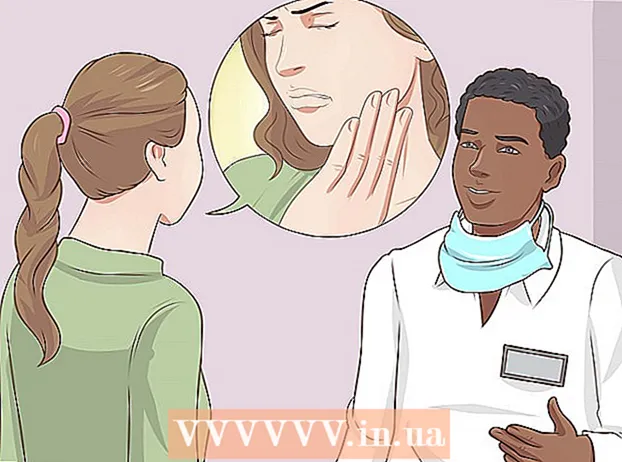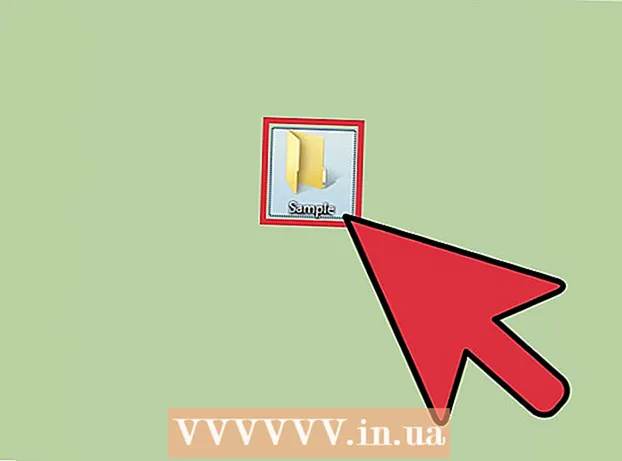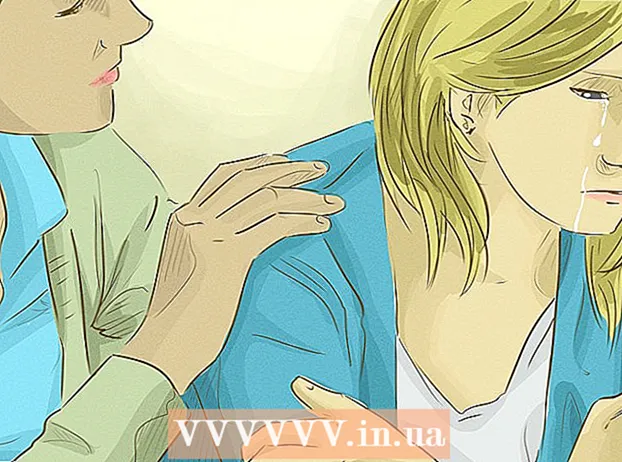Forfatter:
Joan Hall
Opprettelsesdato:
25 Februar 2021
Oppdater Dato:
28 Juni 2024

Innhold
- Trinn
- Del 1 av 2: Slik importerer du en lydfil
- Del 2 av 2: Hvordan redusere bakgrunnsstøy
- Tips
- En advarsel
Denne artikkelen viser deg hvordan du bruker funksjonen for støyreduksjon i Audacity for å redusere bakgrunnsstøy i en lydfil.
Trinn
Del 1 av 2: Slik importerer du en lydfil
 1 Åpne Audacity. Programikonet ser ut som blå hodetelefoner med en rød-oransje lydbølge mellom øreputene.
1 Åpne Audacity. Programikonet ser ut som blå hodetelefoner med en rød-oransje lydbølge mellom øreputene. - Hvis du ikke har Audacity installert ennå, kan du laste ned installasjonsfilen for Mac og PC fra det offisielle nettstedet.
- Siden april 2017 støttes Audacity bare delvis for macOS Sierra -operativsystemet, så det er ikke sikkert at programmet fungerer som det skal på en enhet med et slikt system.
 2 Klikk på Fil. Fanen ligger i øvre venstre hjørne av skjermen (Mac) eller i øvre venstre hjørne av Audacity -vinduet (Windows).
2 Klikk på Fil. Fanen ligger i øvre venstre hjørne av skjermen (Mac) eller i øvre venstre hjørne av Audacity -vinduet (Windows).  3 Hold musepekeren over Import. Det er midt på rullegardinlisten Fil.
3 Hold musepekeren over Import. Det er midt på rullegardinlisten Fil.  4 Klikk på Lydfil. Dette er det første elementet i undermenyen Import... Dette åpner et vindu der du kan velge en lydfil.
4 Klikk på Lydfil. Dette er det første elementet i undermenyen Import... Dette åpner et vindu der du kan velge en lydfil.  5 Velg en lydfil. Hvis du ikke vet hvor den nødvendige filen er, kan du se etter den i mappene på venstre side av vinduet. Finn den nødvendige filen og klikk på den for å velge.
5 Velg en lydfil. Hvis du ikke vet hvor den nødvendige filen er, kan du se etter den i mappene på venstre side av vinduet. Finn den nødvendige filen og klikk på den for å velge.  6 Klikk på Åpne. Lydfilen åpnes i Audacity.
6 Klikk på Åpne. Lydfilen åpnes i Audacity. - Avhengig av filstørrelsen kan det ta flere minutter å importere til Audacity.
Del 2 av 2: Hvordan redusere bakgrunnsstøy
 1 Merk delen av filen du vil redigere. For å gjøre dette, hold nede musemarkøren og dra den til ønsket punkt, og senk deretter knappen. Den nødvendige delen vil bli markert med grått, noe som bekrefter valget ditt.
1 Merk delen av filen du vil redigere. For å gjøre dette, hold nede musemarkøren og dra den til ønsket punkt, og senk deretter knappen. Den nødvendige delen vil bli markert med grått, noe som bekrefter valget ditt. - Trykk på for å velge et helt spor ⌘ Kommando (Mac) eller Ctrl (Windows) og knappen EN.
- Det er best å velge hele lydsporet slik at lyden forblir konsistent etter å ha redusert bakgrunnsstøy.
 2 Klikk kategorien Effekter. Det er i verktøylinjen øverst på skjermen (Mac) eller Audacity -vinduet (Windows).
2 Klikk kategorien Effekter. Det er i verktøylinjen øverst på skjermen (Mac) eller Audacity -vinduet (Windows).  3 Klikk på Støyreduksjon. Dette elementet er like under midten av rullegardinmenyen. Effekter.
3 Klikk på Støyreduksjon. Dette elementet er like under midten av rullegardinmenyen. Effekter.  4 Klikk på Opprett støymodell. Dette elementet er øverst i det nye vinduet. Den lar deg gjenkjenne støy og annen lydinformasjon for å filtrere ut bakgrunnsstøy og bevare integriteten til lydopptaket.
4 Klikk på Opprett støymodell. Dette elementet er øverst i det nye vinduet. Den lar deg gjenkjenne støy og annen lydinformasjon for å filtrere ut bakgrunnsstøy og bevare integriteten til lydopptaket. - For at denne funksjonen skal være effektiv, må lydsegmentet være lengre enn tre sekunder.
 5 Klikk kategorien Effekter igjen. Du vil legge merke til at nye elementer nå har dukket opp øverst i rullegardinmenyen.
5 Klikk kategorien Effekter igjen. Du vil legge merke til at nye elementer nå har dukket opp øverst i rullegardinmenyen.  6 Klikk på Gjenta støyreduksjon. Dette er et av de beste menyelementene. Klikk for å bruke den genererte støymodellen på den valgte delen av lydsporet og fjerne noen eller til og med hele bakgrunnsstøyen.
6 Klikk på Gjenta støyreduksjon. Dette er et av de beste menyelementene. Klikk for å bruke den genererte støymodellen på den valgte delen av lydsporet og fjerne noen eller til og med hele bakgrunnsstøyen. - Klikk på fanen hvis prosessen ga uønskede resultater Redigere øverst i et vindu eller en skjerm, og klikk deretter Avbryt... Prøv deretter å velge en annen del av sporet.
 7 Lagre endringene. Klikk på fanen for å gjøre dette Fil, å velge Eksporter lyd og trykk på knappen Lagre... Filen din inneholder nå betydelig mindre bakgrunnsstøy.
7 Lagre endringene. Klikk på fanen for å gjøre dette Fil, å velge Eksporter lyd og trykk på knappen Lagre... Filen din inneholder nå betydelig mindre bakgrunnsstøy.
Tips
- Det anbefales å lage en kopi av den redigerte filen før du lagrer endringer.
En advarsel
- Støyreduksjon fjerner ikke all bakgrunnsstøy i en sang og kan ved et uhell slette all lydinformasjon (i dette tilfellet trenger du bare å angre endringene og velge en annen passasje).